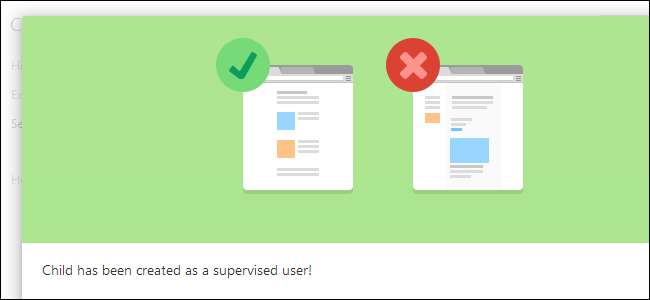
گوگل اب کروم میں والدین کو مربوط کنٹرول فراہم کررہا ہے ، والدین کو اپنے بچوں کے کروم براؤزر کے استعمال کو کنٹرول کرنے کی اجازت دیتا ہے۔ یہ خصوصیت ایک Chromebook پر بہترین کام کرتی ہے ، جہاں یہ آپ کو صارف کے پورے اکاؤنٹ کو لاک کرنے کی اجازت دیتا ہے۔
کروم اپنے والدین کے کنٹرول کے حل کو "زیر نگرانی صارفین" کہتے ہیں۔ یہ آپ کو اپنے بچوں کے لئے علیحدہ کروم صارف پروفائل بنانے اور ایک واحد والدین کے صارف اکاؤنٹ سے ان کا نظم کرنے کی اجازت دے کر کام کرتا ہے۔
زیر نگرانی صارفین کو اہل بنائیں
کروم 31 تک ، زیر نگرانی صارفین کی خصوصیت کو اب بھی بیٹا کے طور پر نشان زد کیا گیا ہے اور ابھی تک ڈیفالٹ کے ذریعہ چالو نہیں ہوا ہے۔ تاہم ، ایسا لگتا ہے کہ یہ اچھی طرح سے کام کر رہا ہے اور ہم توقع کرتے ہیں کہ جلد ہی یہ پہلے سے طے شدہ طور پر دستیاب ہوجائے گی۔
ابھی کے ل، ، آپ کو خود اسے اہل بنانا ہوگا۔ کروم میں ایک نیا ٹیب کھولیں اور ، مقام بار میں درج ذیل ایڈریس ٹائپ کریں ، اور انٹر دبائیں:
کروم: // جھنڈے
جھنڈوں کے صفحے پر ، زیر نگرانی صارفین کو اہل بنائیں کے اختیار پر نیچے سکرول کریں اور اسے فعال کریں۔ اشارہ کرنے پر کروم کو دوبارہ لانچ کریں اور نگران صارفین کی خصوصیت دستیاب ہوگی ..

اپنے والدین کے اپنے اکاؤنٹ سے لاگ ان کریں
آپ صرف اس صورت میں زیر نگرانی صارفین کے اکاؤنٹ کا استعمال اور اس کا نظم کرسکتے ہیں جب وہ کسی اہم والدین کے اکاؤنٹ سے جڑے ہوئے ہیں - یہی آپ کا اکاؤنٹ ہے۔ کسی بھی زیر نگرانی صارفین کو ترتیب دینے سے پہلے ، آپ کو یہ یقینی بنانا چاہئے کہ آپ اپنے Google اکاؤنٹ کے ذریعہ کروم (یا آپ کی Chromebook) میں لاگ ان ہو چکے ہیں۔
اگر آپ کو اس بات کا یقین نہیں ہے کہ آپ نے کس اکاؤنٹ میں ڈیسک ٹاپ پر کروم کے ساتھ لاگ ان کیا ہے تو ، مینو کے بٹن پر کلک کریں اور یہ معلوم کرنے کے لئے کہ آپ کس کے لاگ ان ہوئے ہیں اس کے لئے "سائن ان ان بٹن" کی تلاش کریں۔
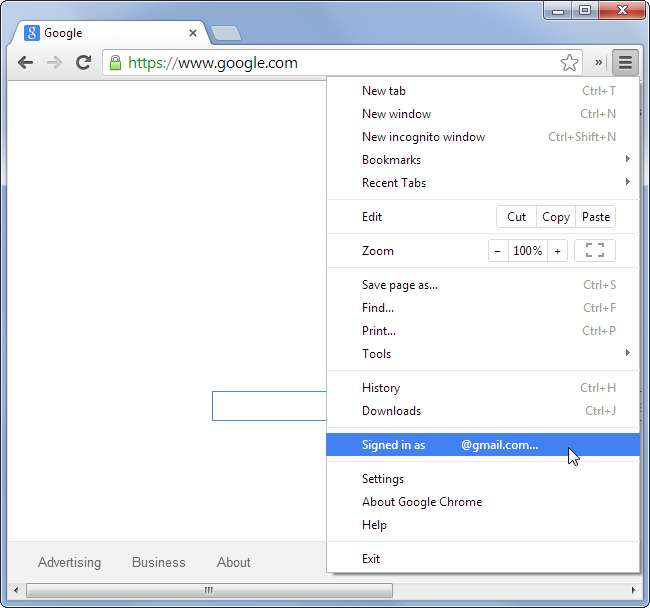
متعلقہ: Chromebook کی سات کارآمد ترکیبیں جن کے بارے میں آپ کو معلوم ہونا چاہئے
کسی Chromebook پر ، یقینی بنائیں کہ آپ بطور لاگ ان لاگ ان ہیں Chromebook کا "مالک" اکاؤنٹ . یہ پہلا صارف اکاؤنٹ ہوگا جس میں آپ نے اپنے Chromebook کو ترتیب دیتے وقت لاگ ان کیا ہے۔
آپ مہمان براؤزنگ کو بھی غیر فعال کر سکتے ہیں اور یہاں سے کون سائن ان کر سکتا ہے اس پر پابندی لگا سکتے ہیں۔ یہ آپ کے بچوں کو نگرانی شدہ براؤزنگ کی پابندیوں کو نظرانداز کرنے کے لئے مہمان اکاؤنٹ کا استعمال کرنے یا کسی اور گوگل اکاؤنٹ میں لاگ ان کرنے سے روکتا ہے۔
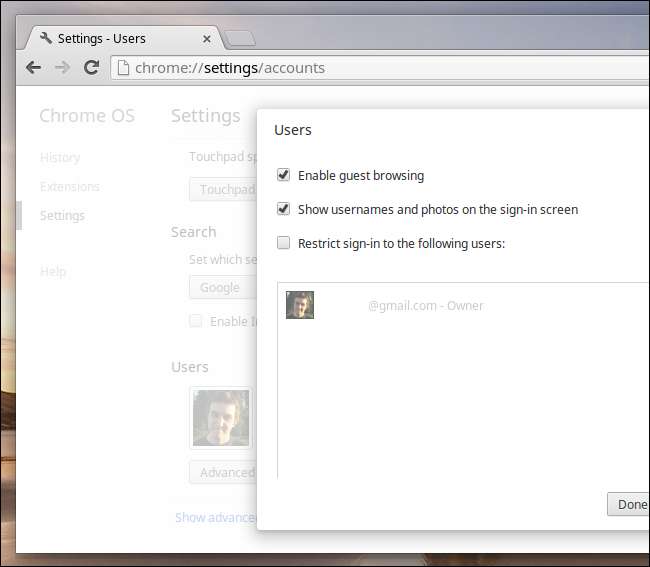
نئے نگران صارف اکاؤنٹ بنائیں
اب آپ کو ایک یا ایک سے زیادہ علیحدہ صارف اکاؤنٹ بنانے اور انہیں نگران صارفین کے بطور نشان زد کرنے کی ضرورت ہوگی۔ ڈیسک ٹاپ کے لئے کروم میں ، مینو سے کروم کی ترتیبات کی اسکرین کھولیں اور صارفین کے تحت صارف شامل کریں بٹن پر کلک کریں۔ کسی Chromebook پر ، لاگ ان اسکرین کے نیچے بائیں کونے میں صارف شامل کریں کا اختیار پر کلک کریں۔

نیا صارف اکاؤنٹ بنائیں اور اسے نگران صارف اکاؤنٹ بنانے کے ل option آپشن کا انتخاب کریں۔ آپ دیکھیں گے کہ اس کا نظم آپ کے پیرنٹ اکاؤنٹ کے ذریعہ کیا جاتا ہے۔
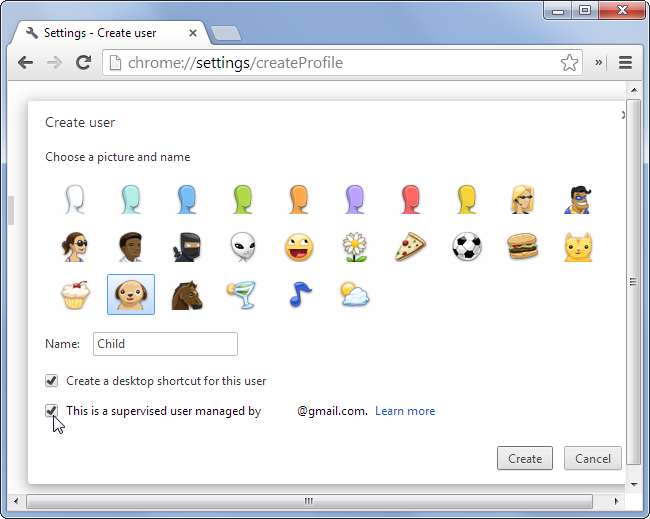
اگر آپ Chromebook استعمال کررہے ہیں تو ، آپ کو اپنے بچے کے لئے الگ پاس ورڈ بنانے کا اشارہ کیا جائے گا۔ ان کا پورا صارف اکاؤنٹ بند ہوجائے گا۔ بس Chromebook سے سائن آؤٹ کریں اور لاگ ان اسکرین سے انہیں سائن ان کروائیں۔
کروم 31 تک ، زیر نگرانی صارفین کی خصوصیت نگرانی صارفین کو ونڈوز ، میک ، اور لینکس پر اپنے مرکزی ، غیر محفوظ صارف پروفائل میں سوئچنگ سے روکنے کا کوئی طریقہ پیش نہیں کرتی ہے۔ صارف پروفائلز کے لئے پاس ورڈ سے تحفظ کی امید ہے کہ جلد ہی پہنچنا چاہئے ، لیکن آپ اس وقت تک اس خصوصیت پر زیادہ بھروسہ نہیں کرسکتے ہیں۔ یقینا ، اگر آپ کے بچے کو پورے غیر محفوظ ونڈوز صارف اکاؤنٹ تک رسائی حاصل ہے تو ، وہ دوسرے طریقوں سے پابندیوں کو نظرانداز کرنے کے اہل ہوں گے۔

آن لائن اکاؤنٹ کی پابندیوں کا نظم کریں
دراصل اکاؤنٹ کی پابندیوں کا نظم کرنے کے ل you ، آپ کو Google کے مینجمنٹ ٹول کو اس وقت دیکھنے کی ضرورت ہوگی کروم.کوم/مانگے . صارف نام اور پاس ورڈ کے ساتھ سائن ان کریں جو آپ اپنے والدین کے اکاؤنٹ سے منسلک ہوتے ہیں ، نہ کہ بچے کے اکاؤنٹ سے وابستہ۔
سائن ان کرنے کے بعد ، آپ اپنے سب زیر نگرانی صارفین کی اجازتوں میں ترمیم کرسکتے ہیں۔ آپ ان کی براؤزنگ سرگرمی کو بھی دیکھ سکتے ہیں اور ویب سائٹوں کو غیر مسدود کرنے کے لئے کی جانے والی کسی بھی درخواست کی اجازت یا تردید کرسکتے ہیں۔
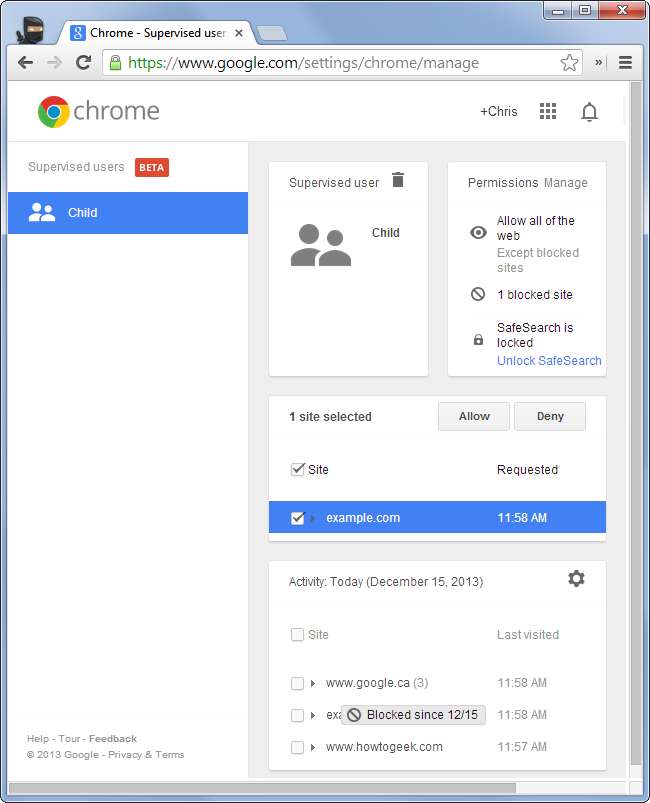
جب صارف بلاک شدہ سائٹ تک رسائی حاصل کرتا ہے تو ، انہیں "آپ کی اجازت کی ضرورت" اسکرین نظر آئے گی۔ وہ اجازت کی درخواست کے بٹن پر کلک کرنے کے قابل ہوں گے اور اجازت کی کوئی درخواستیں منیجمنٹ پیج پر آئیں گی۔ آپ کسی بھی جگہ سے اس صفحے تک رسائی حاصل کرسکتے ہیں ، لہذا آپ ویب سائٹ تک رسائی کی منظوری دے سکتے ہیں یہاں تک کہ اگر آپ گھر میں نہ ہوں۔
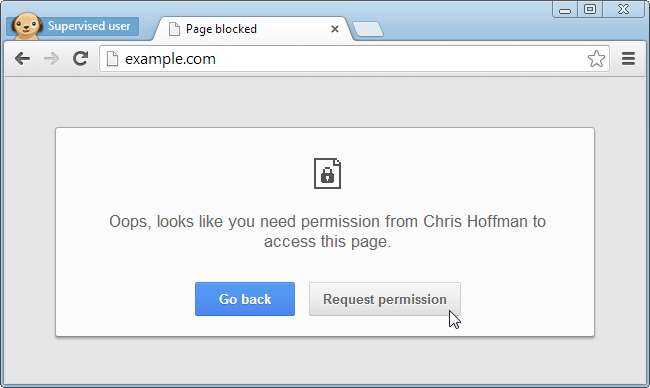
والدین کے کنٹرول مکمل نہیں ہیں ، لیکن وہ پھر بھی ایک قیمتی ذریعہ بن سکتے ہیں۔ یہ فیچر یقینا a کسی Chromebook پر بہترین کام کرے گی ، جہاں یہ آپ کو پورے آلے کو لاک کرنے کی سہولت دیتا ہے۔
ونڈوز ، میک ، یا لینکس ڈیسک ٹاپ پر نگران صارفین کو اہل بنائیں اور آپ صارف کو نگران صارفین کا پروفائل چھوڑنے سے روک نہیں سکتے۔ یہاں تک کہ اگر آپ کرسکتے تو ، آپ کو پھر بھی کروم سے باہر ہونے والی ہر چیز کے بارے میں فکر کرنے کی ضرورت ہوگی - مثال کے طور پر ، اگر وہ انٹرنیٹ ایکسپلورر کے ذریعے براؤز کرنے کی کوشش کریں تو؟







